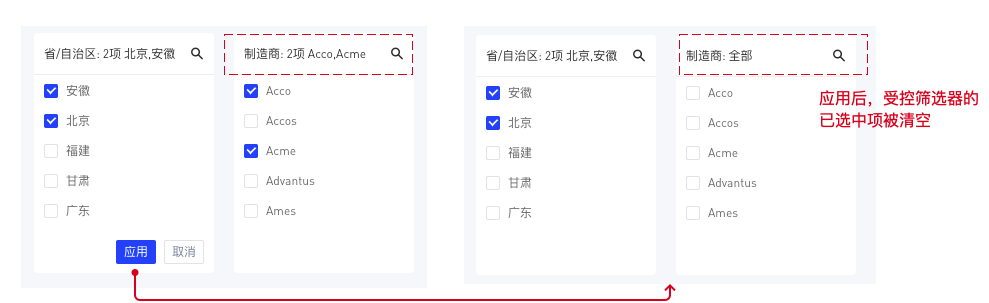列表筛选器
1. 概述
列表筛选器,主要用来筛选一些维度数据。一个列表筛选器对应一个维度字段并只对当前页面的图表起作用,使用时必须在预览状态或者阅览状态下。
使用场景:例如有多个地区的销量数据,只想分析东北、华北和西北的销售情况,则可以使用下拉列表过滤。
2. 快速入门
(1)在报告编辑页面,选择“列表筛选”控件,在画布上添加一个“列表筛选器”;
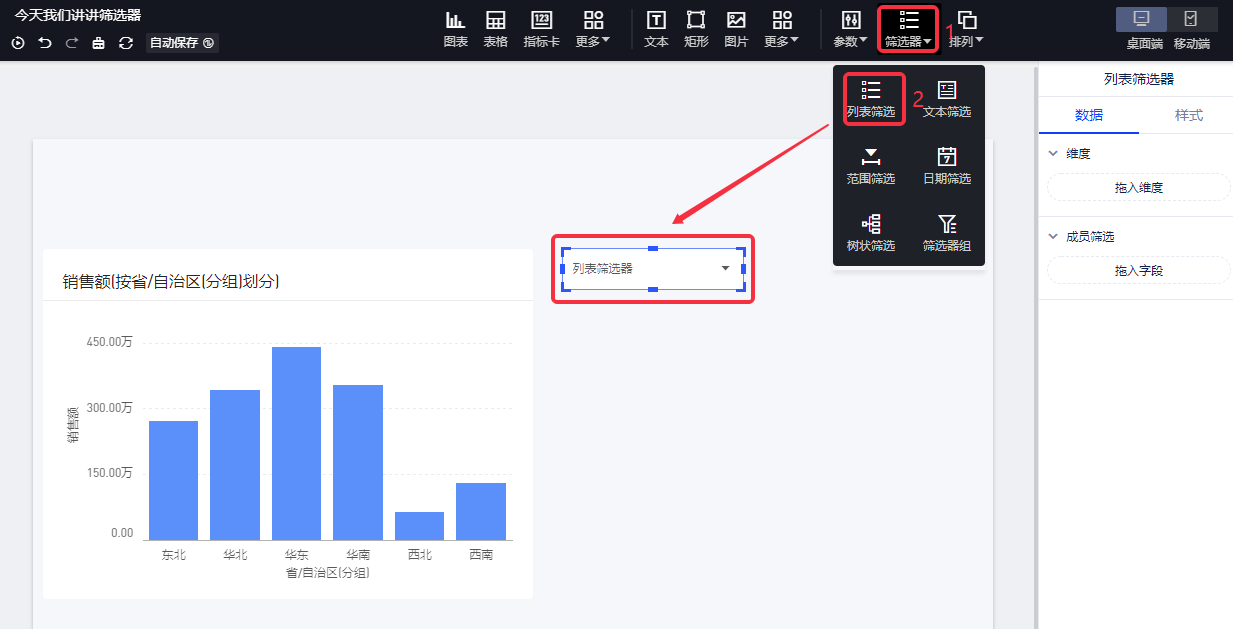
(2)在列表筛选器的数据面板的操作,将维度字段“地区”拖入维度。默认是关联当前页面的同一数据模型的所有报表;
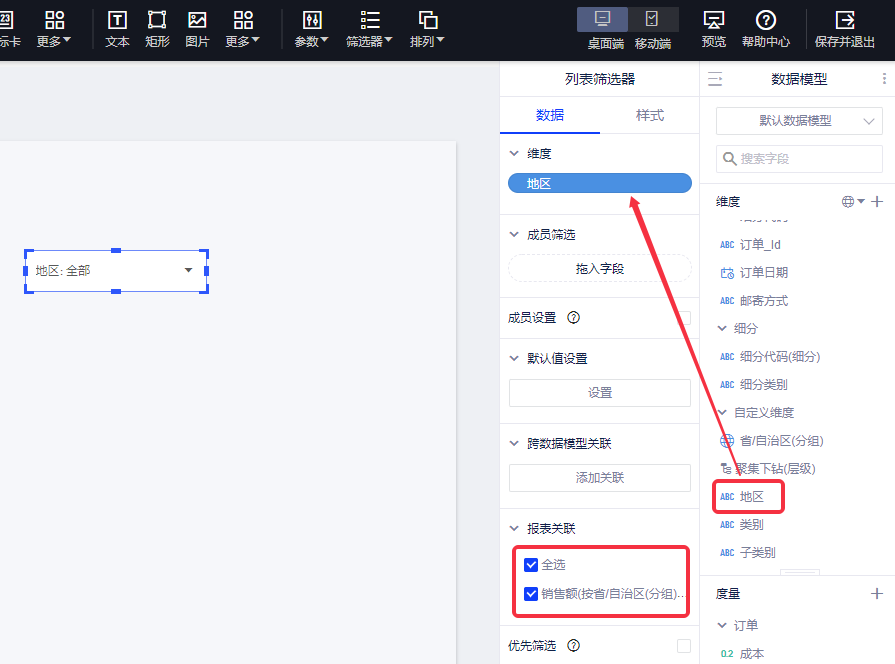
(3)完成了列表筛选器初步编辑,您可在预览状态下试用:
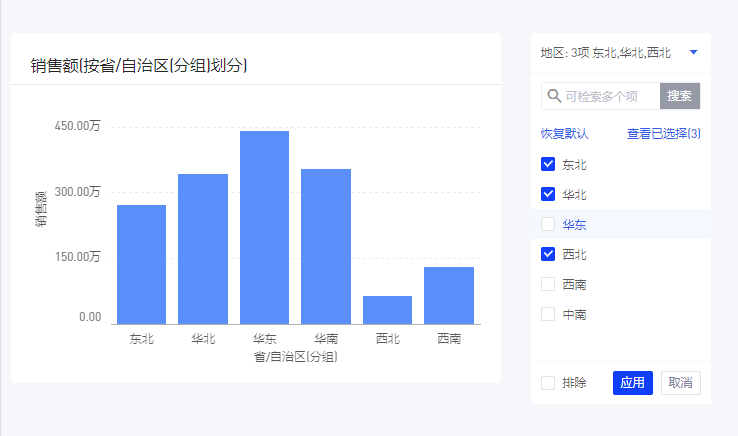
(4)列表筛选器在阅览状态下使用。若选项较多,可通过搜索关键词方式选择内容,搜索支持不区分大小写
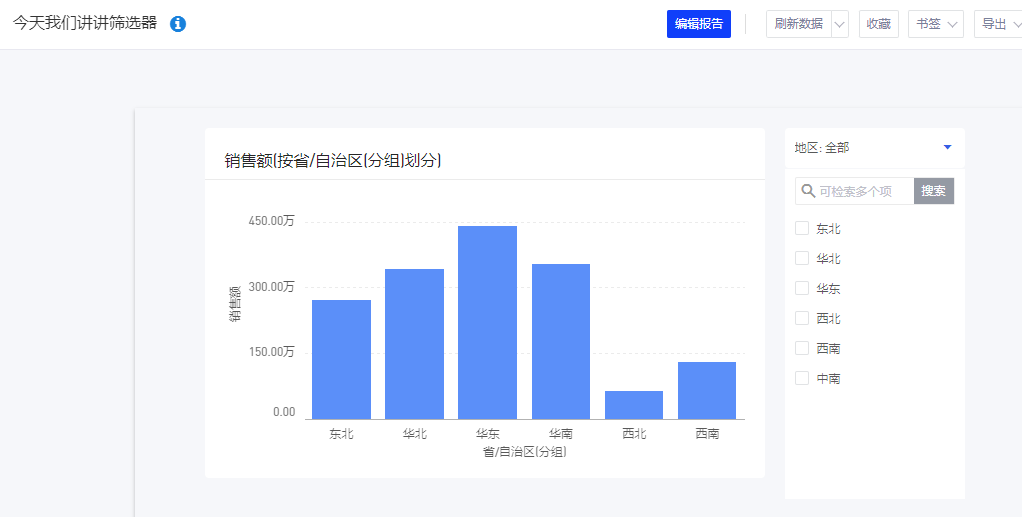
3. 功能介绍
3.1 样式设置
(1)选择画布上的列表筛选器,然后点击列表筛选器的样式面板,可以组合出6种样式:列表多选、列表单选、下拉多选、下拉单选、导航多选、导航单选;
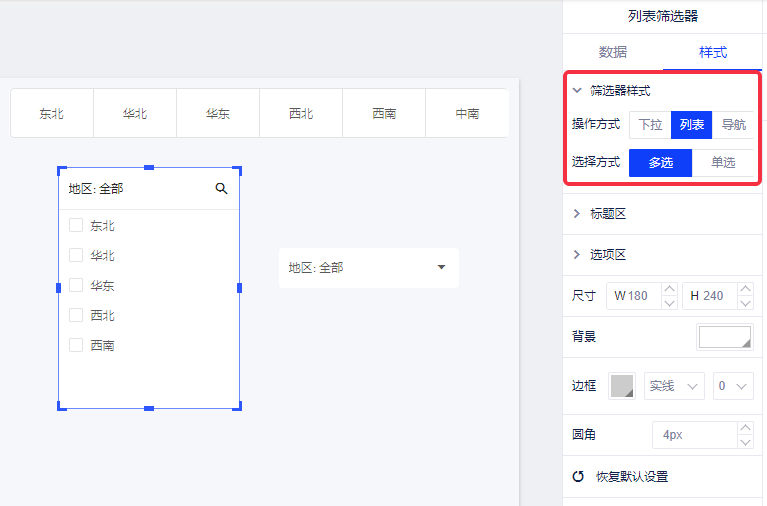
(2)可以修改标题区的背景,标题区文字的颜色、字号和字体;

(3)可以修改选项区的文字颜色、字号和字体;
(4)可以修改整个列表筛选器的背景颜色和边框。
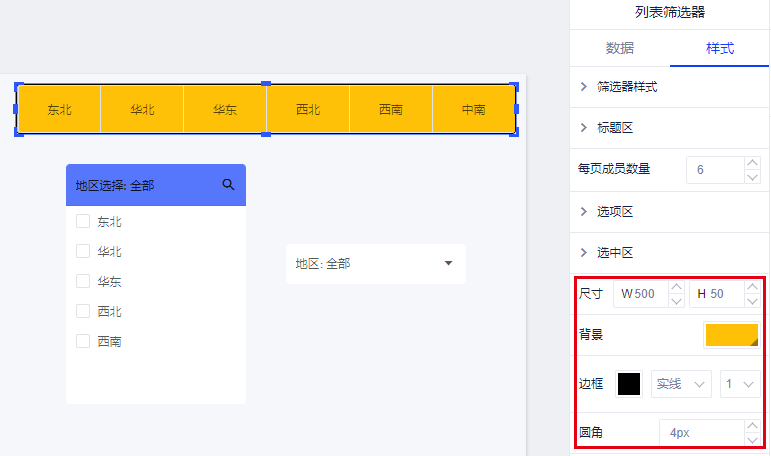
3.2 成员筛选
对列表筛选器维度成员筛选后,在列表筛选器中只显示已经被筛选过后的成员,同时新增自定义成员设置。对成员的筛选支持:列表筛选、文本筛选、条件筛选、高级筛选。
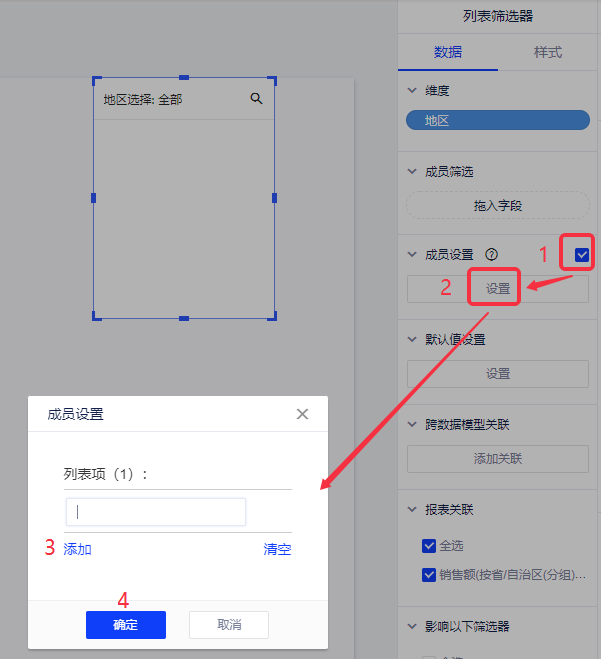
比如“地区”,只让用户筛选“东北、西北、华北”三个地区。
(1)在维度放入“省份”,在成员筛选放入“地区”;
(2)在列表项中,输入“东北、西北、华北”三项;
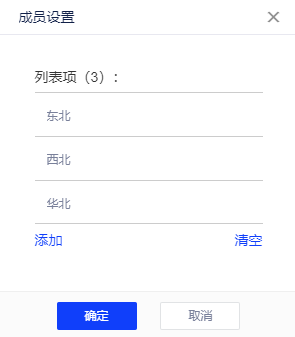
(3)列表筛选则只显示“东北、西北、华北”三个地区。
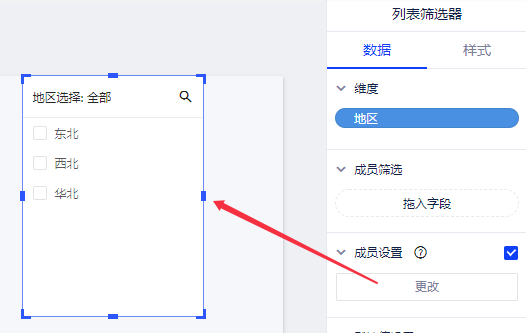
3.3 默认值设置
在编辑状态里,可以设置列表筛选器的默认值。设置完后,用户见到的是勾选了默认值的筛选器。比如华东区是公司最关心的区域。
(1)在列表筛选器的数据面板的操作,将字段“地区”拖入维度;
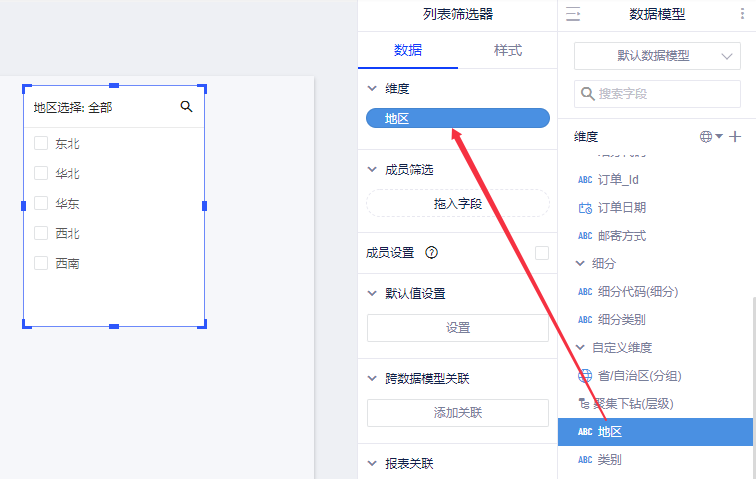
(2)点击默认值设置按钮,在弹出的窗口中选择“华东”;
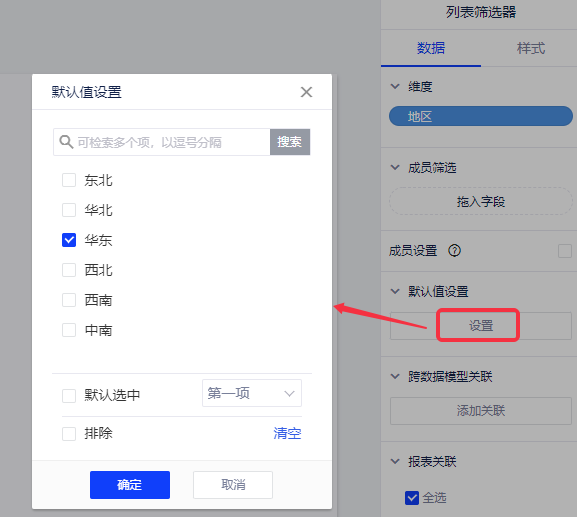
(3)设置完成后,默认值将影响关联的图表。
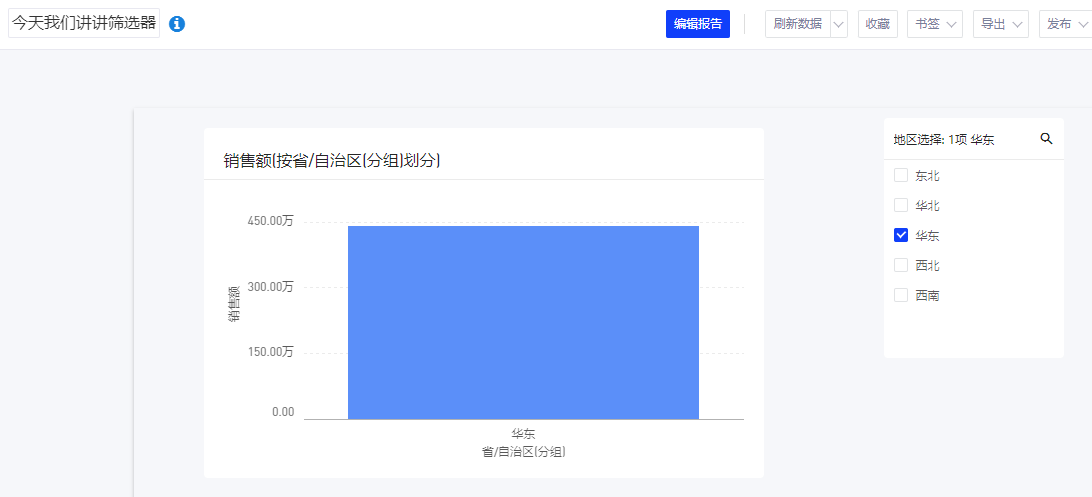
3.4 默认选中第一项
试想这样一个场景,数据库的数据每天都会更新,而我们想要始终看到最新的一天数据,这时候就可以借助此项功能来实现。
如图所示,我们对列表筛选器控件中的“订单日期”字段降序排序后,将默认值设置为“默认选中第一项”,则每次打开报告时,该列表筛选器会默认选中第一项日期,也即最新的有数据的日期。
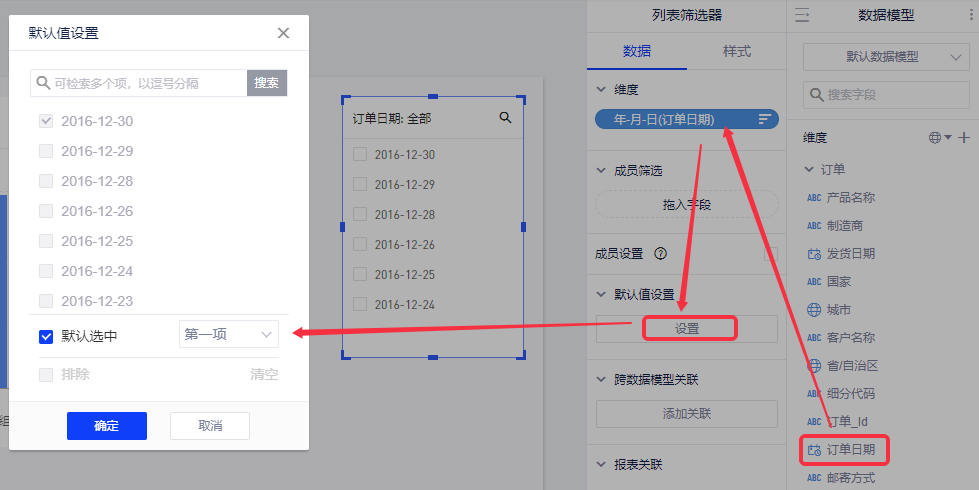
3.5 影响其他筛选器
列表筛选器可以影响本页面的其他列表筛选器,影响是单向的。比如地区筛选器,影响省份筛选器、城市筛选器。
(1)新建3个列表筛选器,分别放入“地区”、“省份”、“城市”;
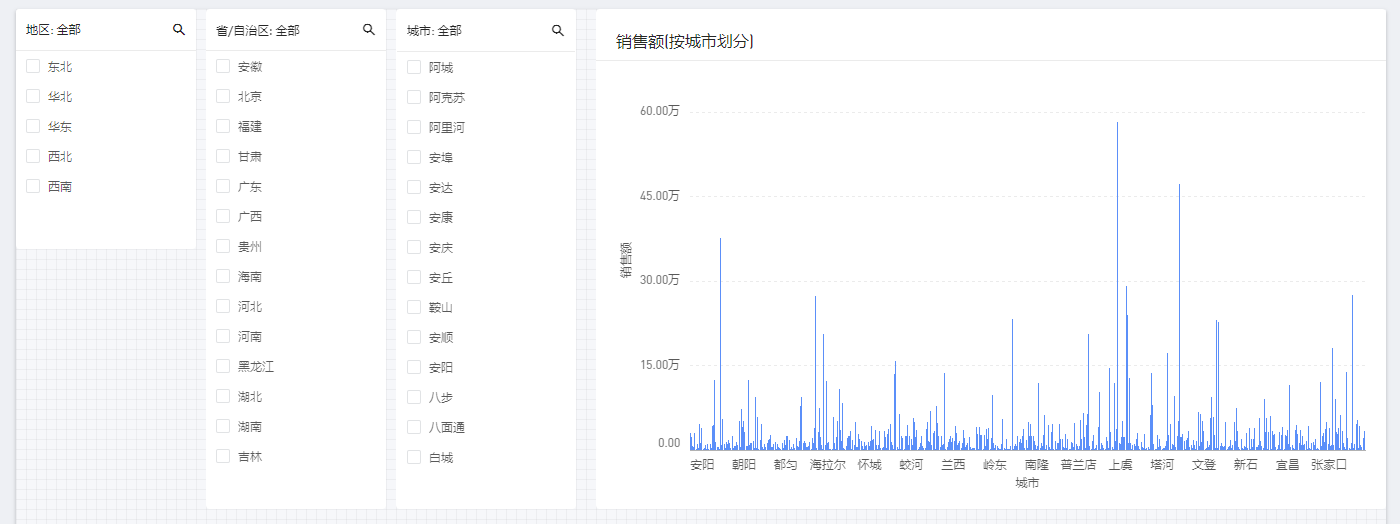
(2)设置“地区”影响“省份”和“城市”筛选器;
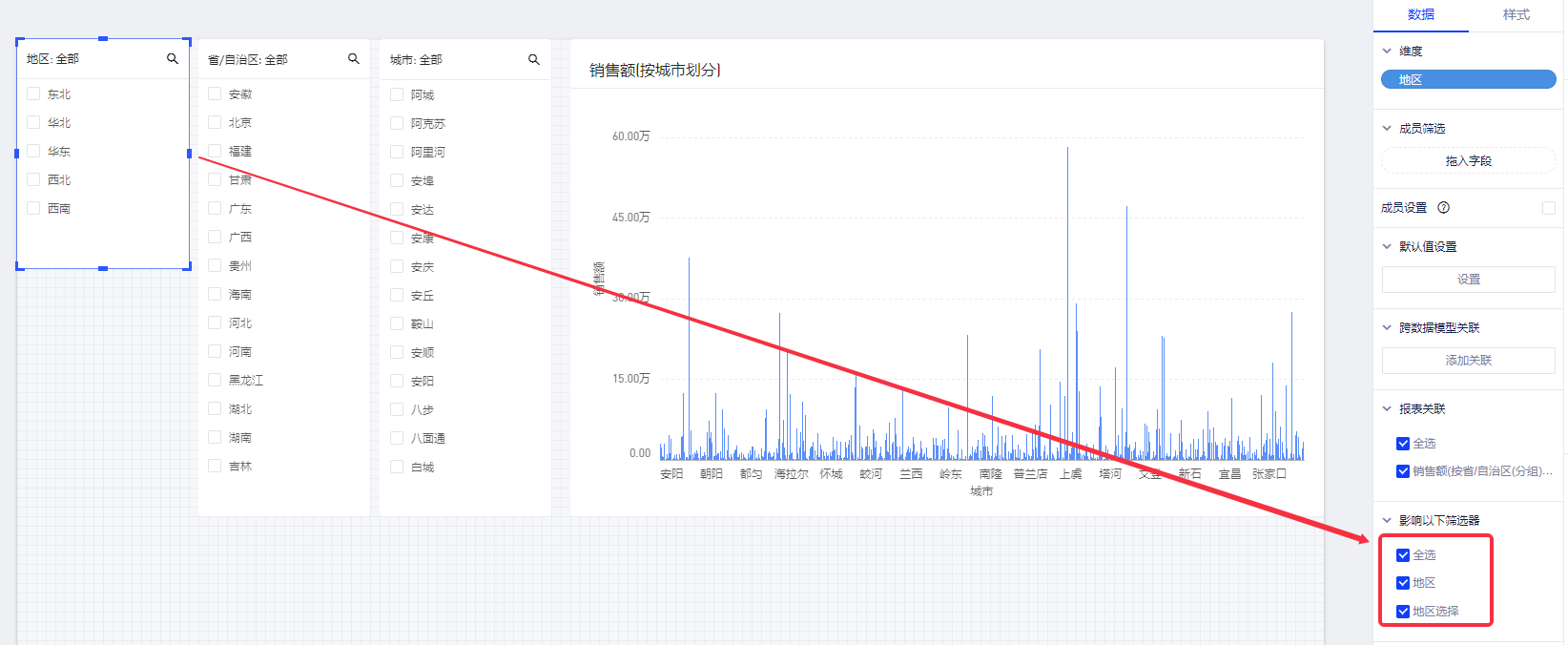
(3)打开预览界面,选择“地区”下的华东,则省份和城市都受到了影响。省份只有华东地区的省份,城市只出现了华东地区的城市。
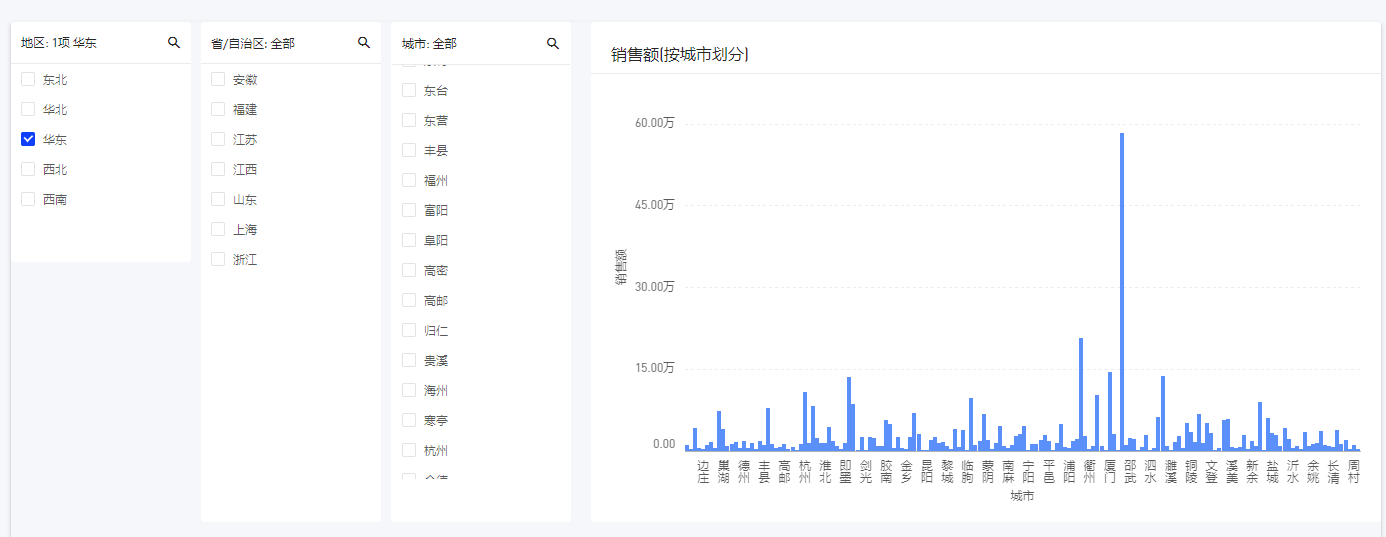
3.6 跨数据模型关联
此节内容可参考文档跨数据模型筛选。
3.7 报告级关联
跨页面传递值,在一个报告内的不同页面之间,同类型的筛选器控件可以互相传递值。
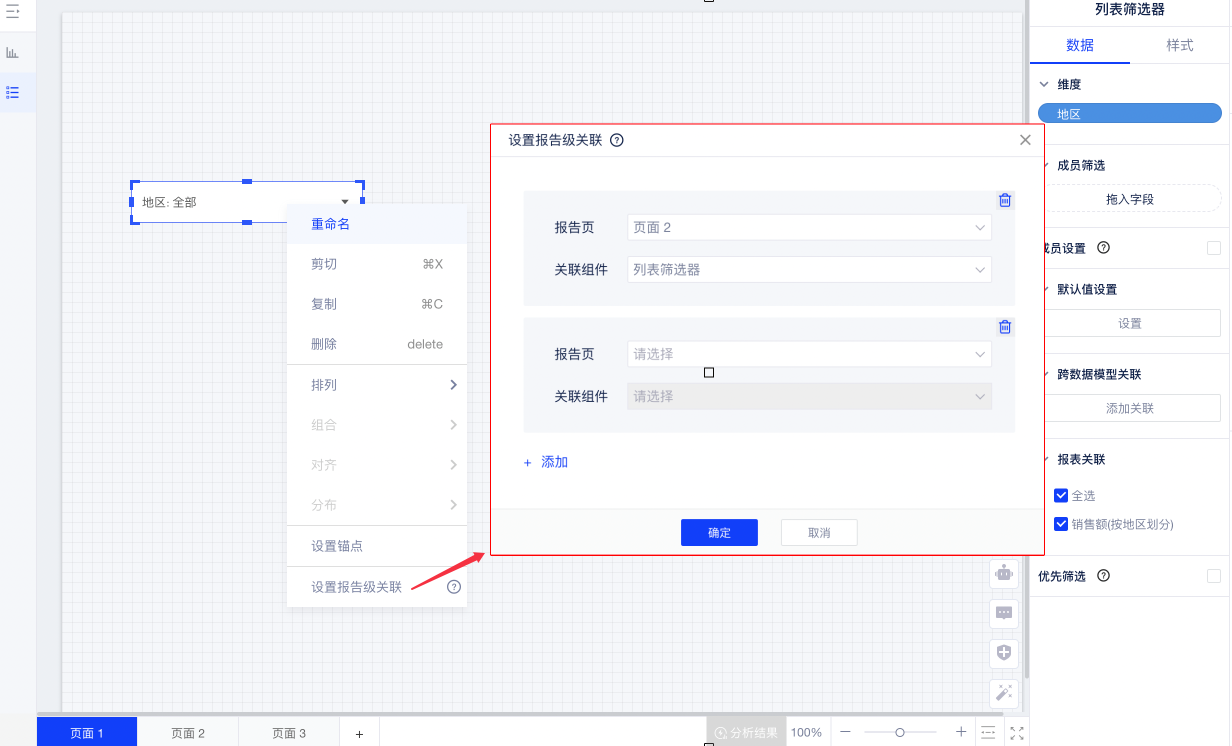
设置报告级关联后,当前组件可以与本报告内其他页面符合关联条件的组件(筛选器:相同筛选器组件、相同样式中选择方式、日期筛选器须为相同时间类型;参数控制器:相同参数控制器类型、相同参数类型、相同可选范围、相同样式中选择方式、参数)互相之间传递筛选值;当组件的上述条件改变时 ,关联将自动失效。
3.8 列表变化时清空已选项
当过滤条件变化导致列表发生变更,是否要清空已选项,开关默认开启。这样受控端只有下面的选项列表被刷新,已选中项目保持不变。若已选中项在下方的选项列表中依旧存在,则对应选项需保持选中态。
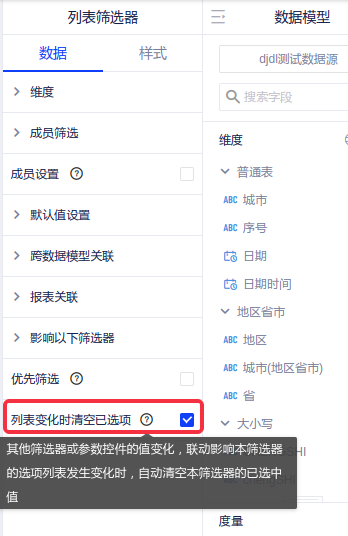
若将开关关闭,则当筛选器/参数控件影响另一个筛选器时,当控制端发生选项变更后,受控端的已选中项会被清空。